Menampilkan File-file Tersembunyi dengan Command Prompt
| Ilustrasi File Tersembunyi |
Jangan panik dulu....! File Anda masih ada kok. Virus sebelumnya telah menyembunyikan file-file Anda dan menggantinya dengan file-file shortcut bervirus. Jadi ketika Anda buka lagi flashdisk isinya kosong, dilihat dari propertis masih terpakai flashdisknya. Kenapa bisa kosong? Karena Antivirus di Laptop Anda otomatis menghapus file shortcut tipuan virus tadi.
Tapi lain hal jika file tersebut Anda hapus. Ada banyak cara untuk menampilkan file tersembunyi karena virus, tapi kali ini kita menggunakan CMD alias Command Promt.
Nah langsung saja kita ke Cara Menampilkan File Tersembunyinya.
- Klik Start atau menekan tombol windows (berlambang bendera)
- Ketik “cmd” tanpa tanda kutip. Windows otomatis mencari file command prompt.
Command Prompt ditemukan sesudah mengetik cmd di start - Kemudian klik kanan file cmd yang ditemukan dan klik “run as administrator.” Maka akan muncul jendela warna hitam yang berjudul “Administrator: Command Prompt” Silahakan di minimaze dulu ke task bar.
- Colokan flashdisk atau hardisk Anda. Buka windows explorer (dengan menekan tombol windows dan E) lihat dulu drive letter flashdisk. Apa itu drive letter? Itu yang ada abjadnya (C, D, E, dst) Seperti pada gambar berikut ini. Di Laptop saya, flash disk drive letter nya H.
Drive H, Nama di flashdisk "Documents" - Setelah mengetahui drive letter Flashdisk atau Hardisk kita. Sekarang kita kembali lagi ke Command Prompt, kemudian ketik “attrib –s –h H:\*.* /s /d” kemudian tekan enter. Silahkan tunggu sebentar hingga muncul lagi “C:\Windows\system32>.”
- Sekarang semua file yang disembunyikan di flashdisk akan muncul lagi. NB (file akan tetap tersembunyi jika di eksekusi pada laptop yang sudah terinfeksi virus.






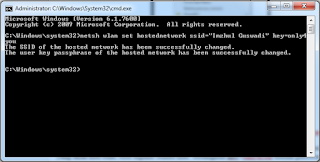
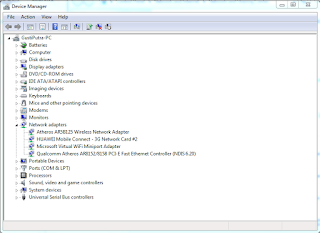







.jpg)

.jpg)


.jpg)
.jpg)

















